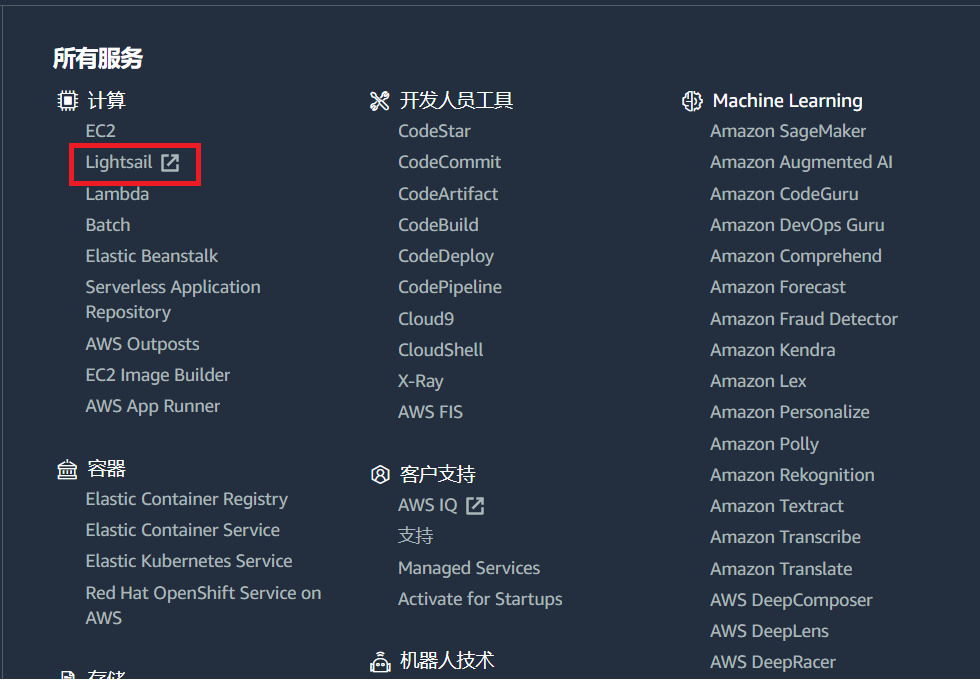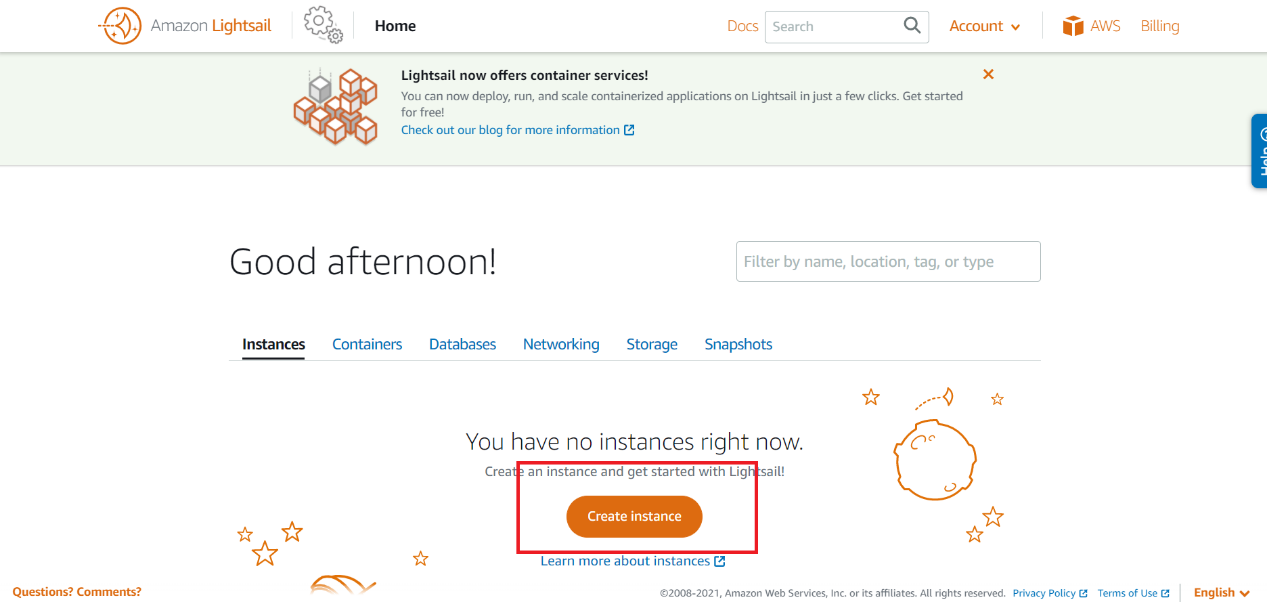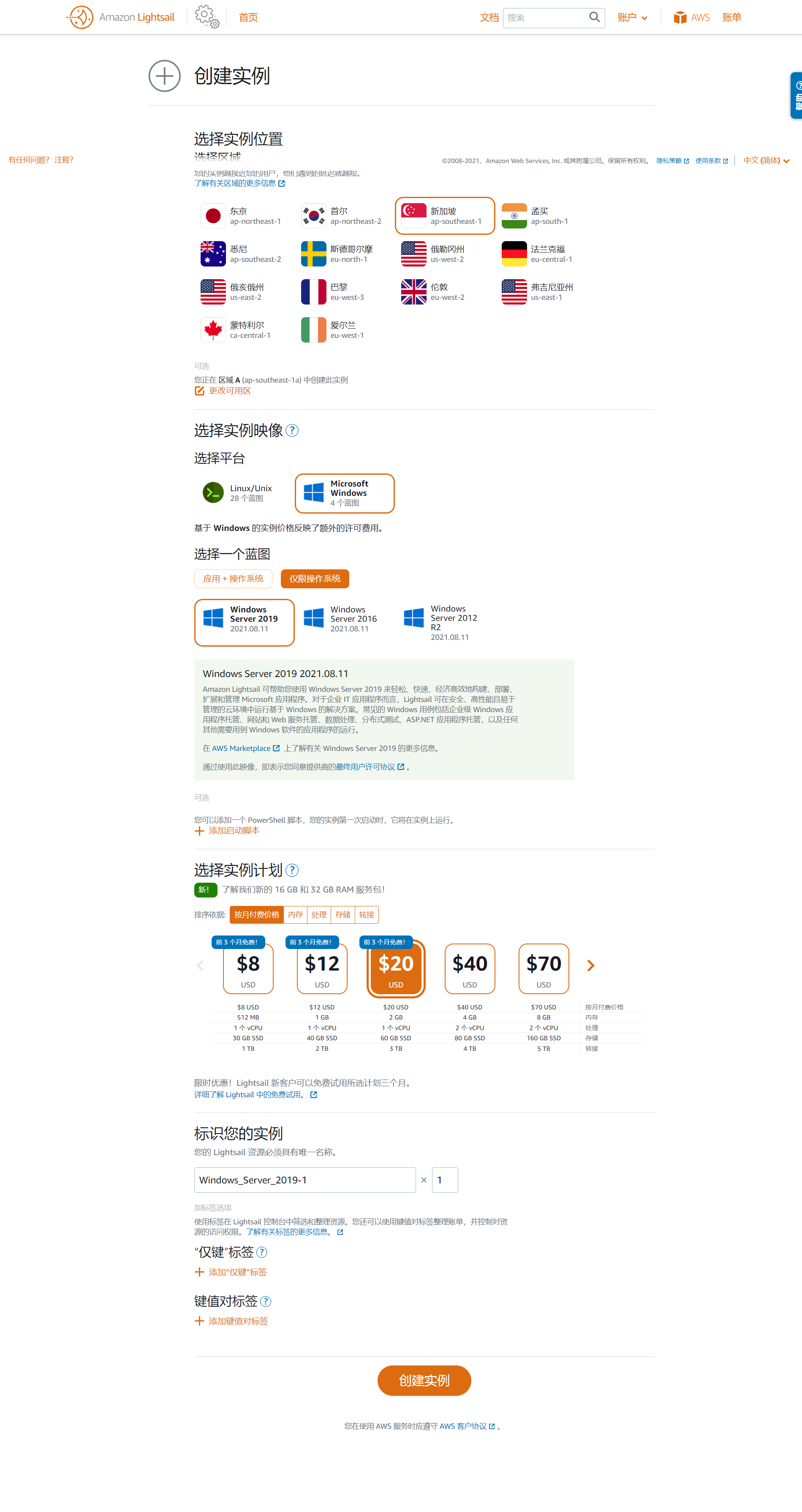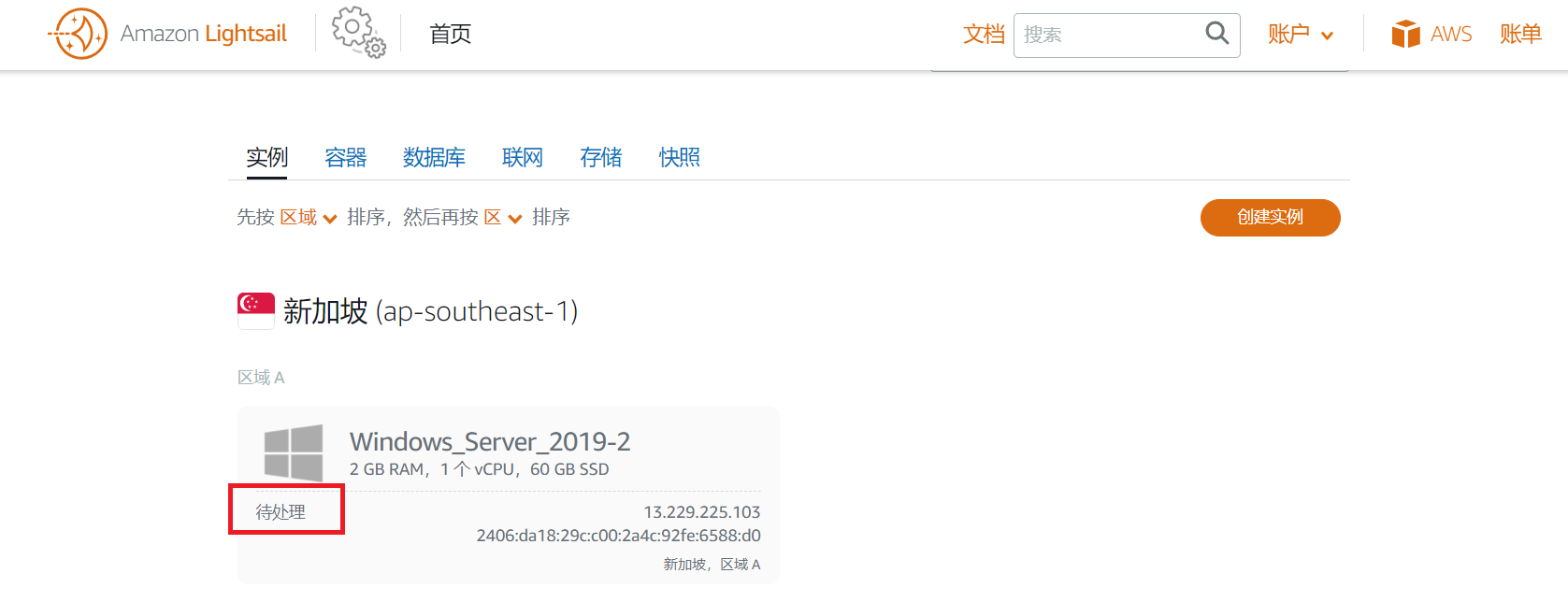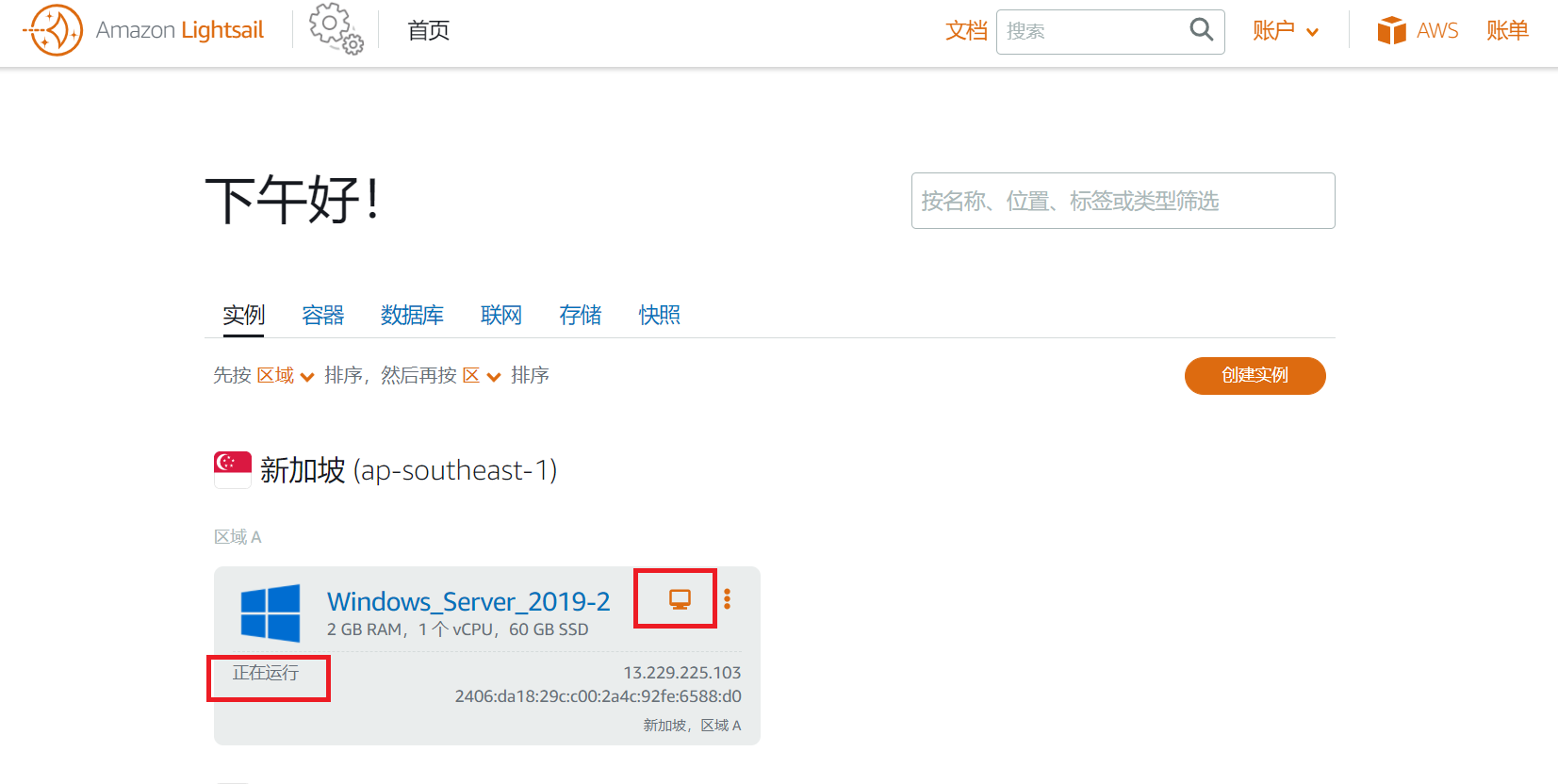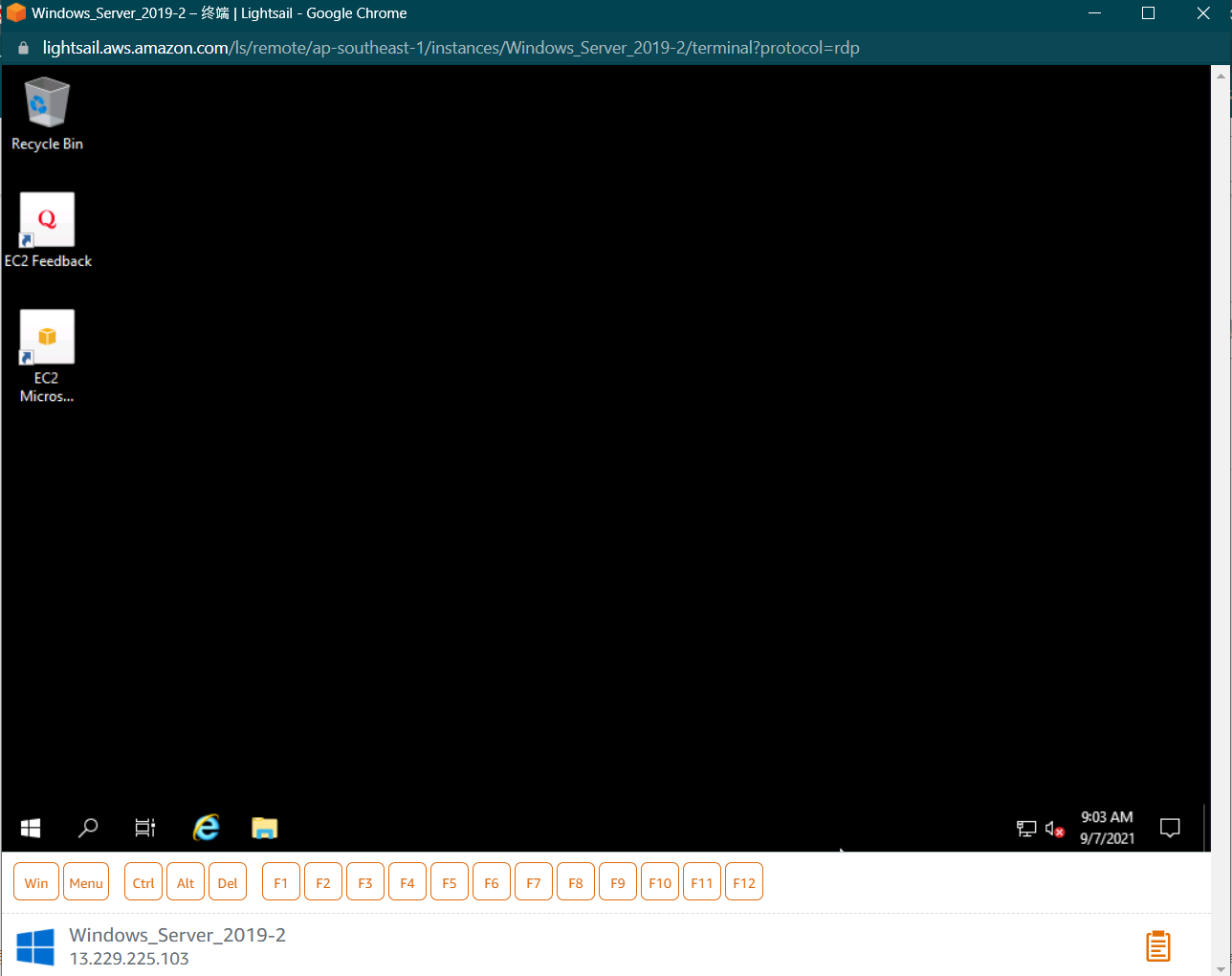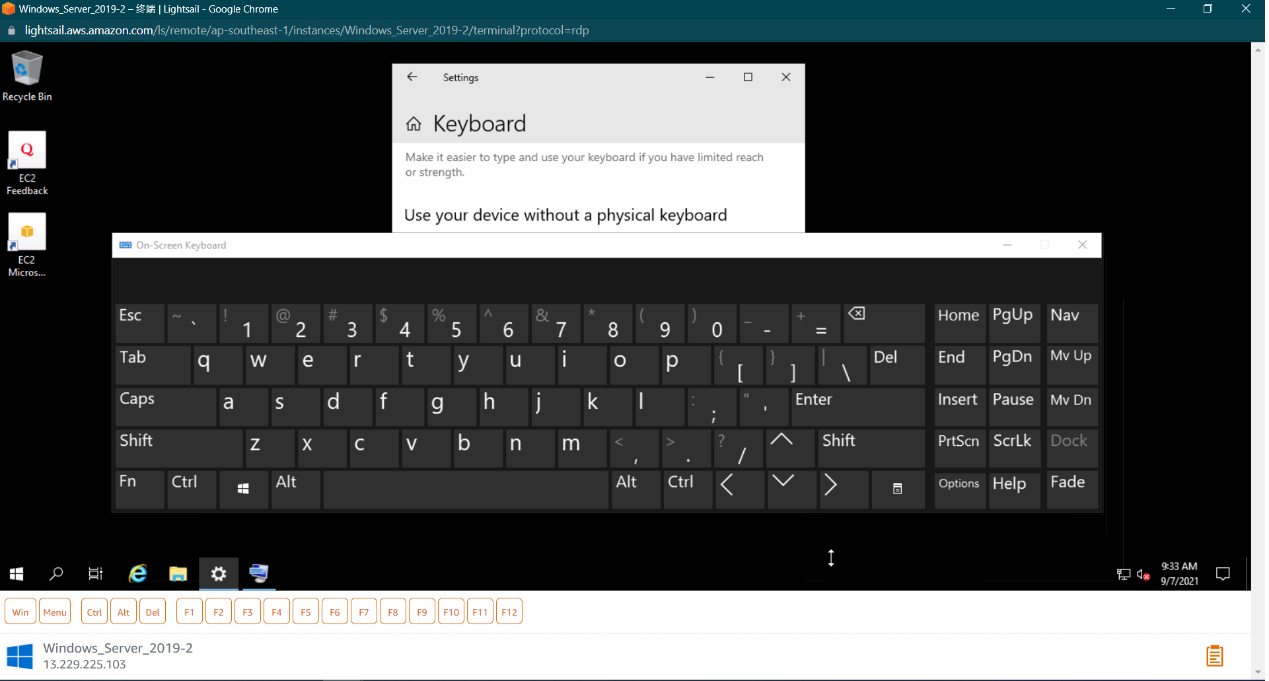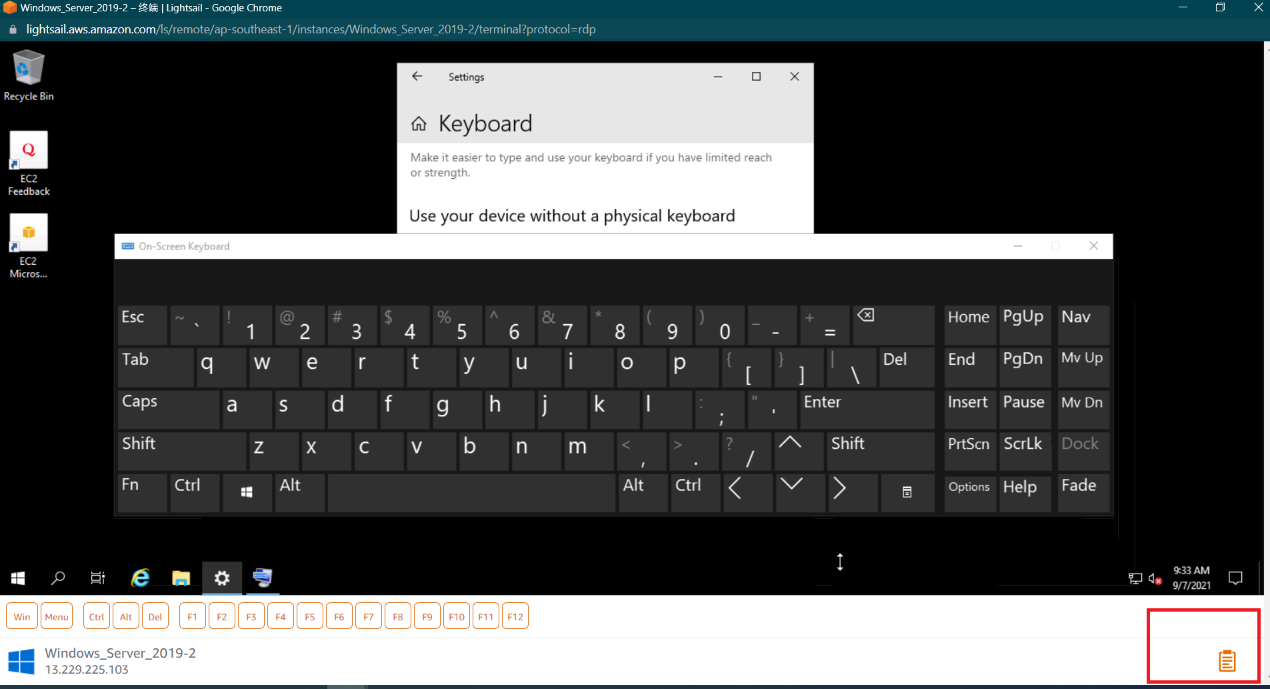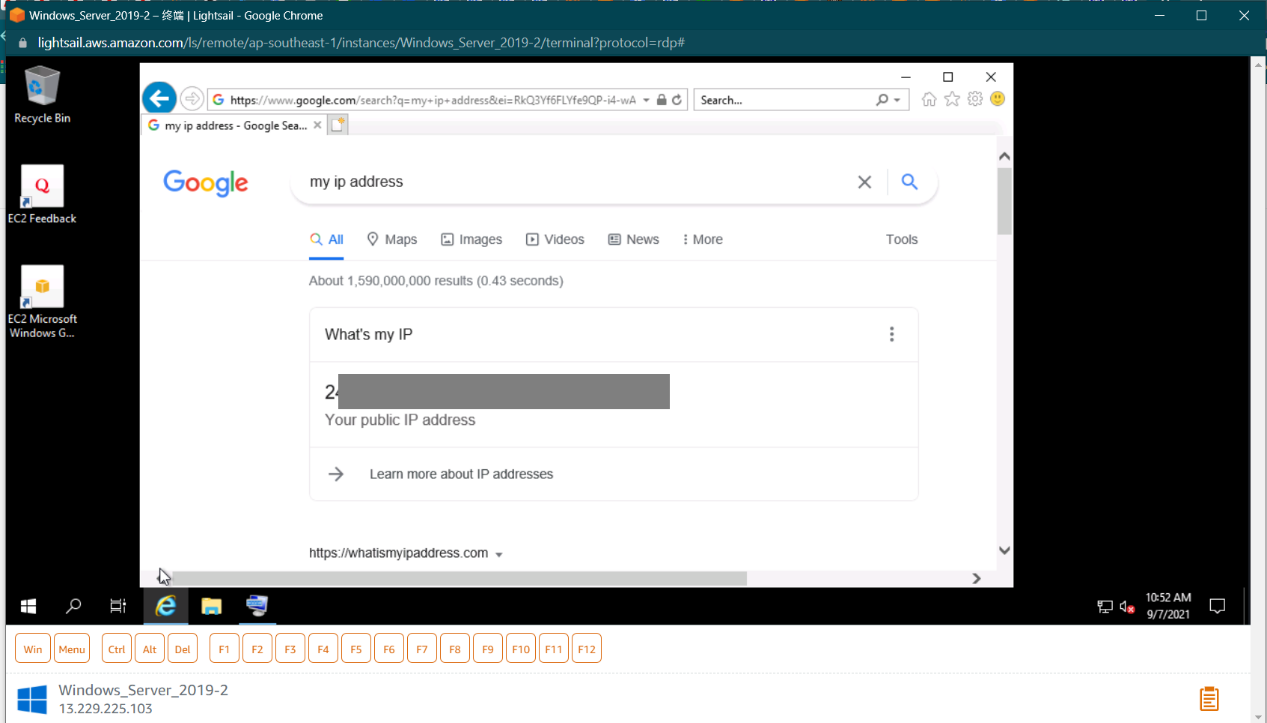你想知道洛杉矶凌晨 4 点钟是什么样子吗?你可以用 10 分钟配置一台位于洛杉矶的免费远程桌面。利用 Amazon 全球可用区,甚至可以在世界各地搭建符合你配置需求的远程桌面。本教程需要先拥有亚马逊云科技海外账户,为节省时间,省略了注册账号的过程。目前注册亚马逊云科技账户还可以享受 12 个月免费套餐,包括 EC2 等多种热门产品。接下来我们直奔主题。
第一步:启动 Amazon Lightsail 实例
从所有服务中的 (Compute)计算下找到 Lightsail,点击打开 Lightsail 控制面板。
进入 Amazon Lightsail 欢迎界面之后,单击 Create instance(启动实例)来创建和配置 Lightsail 实例。您也可以在右下角语言选项中选择中文,方便设置。
第二步-配置远程桌面
在弹出的设置界面,自上而下,可以选择:
l 虚拟桌面的 IP 位置;
l 操作系统平台(这里推荐初学者选择 Windows,方便管理, 虚拟桌面系统版本没有特殊要求就选择最新版 windows 即可);
l 配置和付费计划(目前免费试用的配置都可以体验 3 个月);
选择好以后,点击创建实例。
实例状态为“待处理”表示正在为您创建 Lightsail 实例。
第三步-启动远程桌面
稍等片刻,实例显示“正在运行”则表示已经配置完成。并且右上角会有 1 个显示器的图标。
点击显示器图标后,会弹出虚拟桌面窗口。
第四步-使用远程桌面
可以调用虚拟键盘输入。
也可以使用右下角的远程剪切板功能输入字符,然后复制并粘贴到远程桌面中。
用虚拟桌面中的浏览器可以查询当前远程桌面的 IP 地址。
好了,至此教程就结束了,你可以利用远程桌面去看想看的景色,也可以去学任何你想学的知识。